E-Mail verschicken: Unterschied zwischen den Versionen
Version vom 22. November 2005, 15:33 Uhr ⧼parentheses⧽ Wfroemgen⧼word-separator⧽⧼parentheses⧽ ⧼parentheses⧽ |
Version vom 23. Dezember 2005, 17:40 Uhr ⧼parentheses⧽ Materthron⧼word-separator⧽⧼parentheses⧽ |
||
| Zeile 1: | Zeile 1: | ||
| − | + | Das '''E-Mail-Plugin''' ermöglicht es ihnen, Sendungen an ein E-Mail-Programm zu übergeben und E-Mails mit Informationen über eine Sendung zu verschicken. | |
| − | |||
| − | Das | ||
== Benutzung == | == Benutzung == | ||
| − | + | Sie mit der rechten Maustaste auf einer Sendung das Plugin auswählen, oder sie exportieren Sendungen im Plugin-Baum an dieses Plugin. Es wird dann eine Mail erzeugt mit allen Beschreibungen zu allen Sendungen. | |
| − | |||
== Konfiguration == | == Konfiguration == | ||
| + | [[Bild:Plugins_EMail.png|thumb|Konfigurationsdialog des E-Mail-Plugins [[:Bild:Plugins_EMail.png|Vergrößern]]]] | ||
| − | + | Zunächst müssen sie einmal das Programm angeben, mit dem die E-Mails verschickt werden sollen. Zusätzlich muß in der Parameter-Zeile der nötige Parameter angegeben werden, mit dem die E-Mails verschickt werden. {0} wird hier durch den Text "mailto:" ersetzt. | |
| − | |||
| − | |||
| − | + | "mailto" wird hierbei in einem bestimmten Zeichensatz gespeichert. Normalerweise sollte UTF-8 passen. Falls Sie allerdings Probleme mit "äöü" oder ähnlichen Zeichen haben, sollten Sie einen anderen Zeichensatz, wie zum Beispiel ISO-8859-15 oder ISO-8859-1, probieren. | |
| − | Zum Schluß haben Sie die Möglichkeit, den Text frei zu gestalten. | + | Zum Schluß haben Sie noch die Möglichkeit, den Text frei zu gestalten. Hierzu empfiehlt sich ein Blick in das [[Parametersystem]]. |
| − | === | + | ===Konfigurationsbeispiele=== |
{| border="1" cellspacing="0" cellpadding="3" | {| border="1" cellspacing="0" cellpadding="3" | ||
!Programm | !Programm | ||
Version vom 23. Dezember 2005, 17:40 Uhr
Das E-Mail-Plugin ermöglicht es ihnen, Sendungen an ein E-Mail-Programm zu übergeben und E-Mails mit Informationen über eine Sendung zu verschicken.
Benutzung
Sie mit der rechten Maustaste auf einer Sendung das Plugin auswählen, oder sie exportieren Sendungen im Plugin-Baum an dieses Plugin. Es wird dann eine Mail erzeugt mit allen Beschreibungen zu allen Sendungen.
Konfiguration
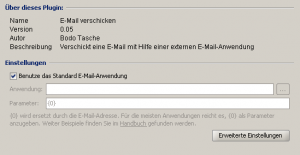
Zunächst müssen sie einmal das Programm angeben, mit dem die E-Mails verschickt werden sollen. Zusätzlich muß in der Parameter-Zeile der nötige Parameter angegeben werden, mit dem die E-Mails verschickt werden. {0} wird hier durch den Text "mailto:" ersetzt.
"mailto" wird hierbei in einem bestimmten Zeichensatz gespeichert. Normalerweise sollte UTF-8 passen. Falls Sie allerdings Probleme mit "äöü" oder ähnlichen Zeichen haben, sollten Sie einen anderen Zeichensatz, wie zum Beispiel ISO-8859-15 oder ISO-8859-1, probieren.
Zum Schluß haben Sie noch die Möglichkeit, den Text frei zu gestalten. Hierzu empfiehlt sich ein Blick in das Parametersystem.
Konfigurationsbeispiele
| Programm | Applikation | Parameter |
|---|---|---|
| Standard Mail-Programm in Windows |
|
url.dll,FileProtocolHandler {0} |
| Standard Mail-Programm in Mac OS X | /usr/bin/open | {0} |
| Microsoft Outlook Express | C:\Programme\Outlook Express\msimn.exe | /mailurl:{0} |
| Microsoft Outlook 2003 | C:\Programme\Microsoft Office\OFFICE11\OUTLOOK.EXE
(Funktioniert noch nicht perfekt (Ordnerfenster blankt), aber immernoch besser als jedesmal ein neues Outlook-Fenster) |
/Recycle {0} |
| Thunderbird |
|
{0} |
| MacOS X Mail | /Applications/Mail.app/Contents/MacOS/Mail | {0} |
| KMail | Sie benötigen dieses Skript und das perl-URI Modul. Passen Sie den Pfad in dem Skript an, machen Sie es ausführbar und dann geben Sie es als Applikation an. | {0} |